序言
在编译完一个OpenWRT的固件之后,本节我们叙述如何将该固件刷入路由器中 , 我们采用的路由平台为WNDR3800,并且路由器已经刷上了不死U-boot,从而我们可以通过图形界面进行刷机 , 更方便一些 。
U-boot刷机
第一步:重置WNDR3800的系统 。
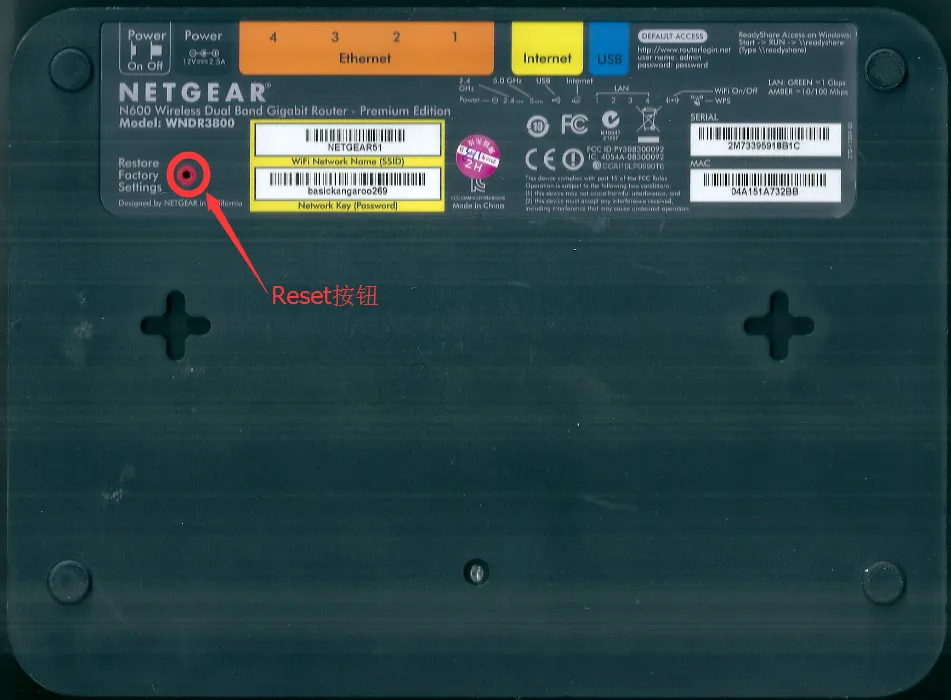
如上图,在关机模式下 , 用笔或者钳子按住Reset按钮之后 。再按电源开关进行开机,并且保持按住Reset不动 , 等待大约10~20s之后,释放Reset按钮 。
第二步:用网线将电脑和路由器的LAN接口(如下图红色位置,Etherner(1~4)接口)连接 ,
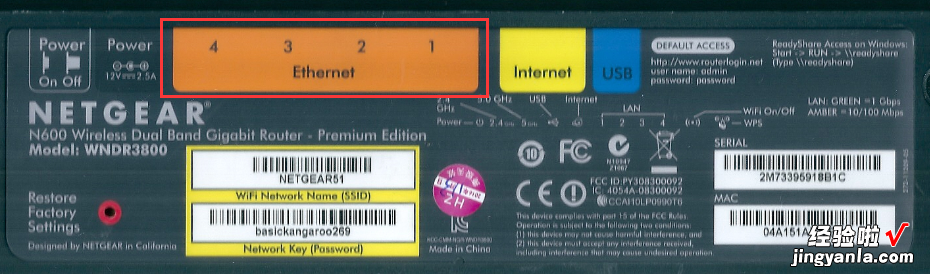
路由默认的DHCP会给本地主机分配地址(故本地不要采用固定IP的设置),然后通过网页访问u-boot(即用网页直接访问http://192.168.1.1),如下图
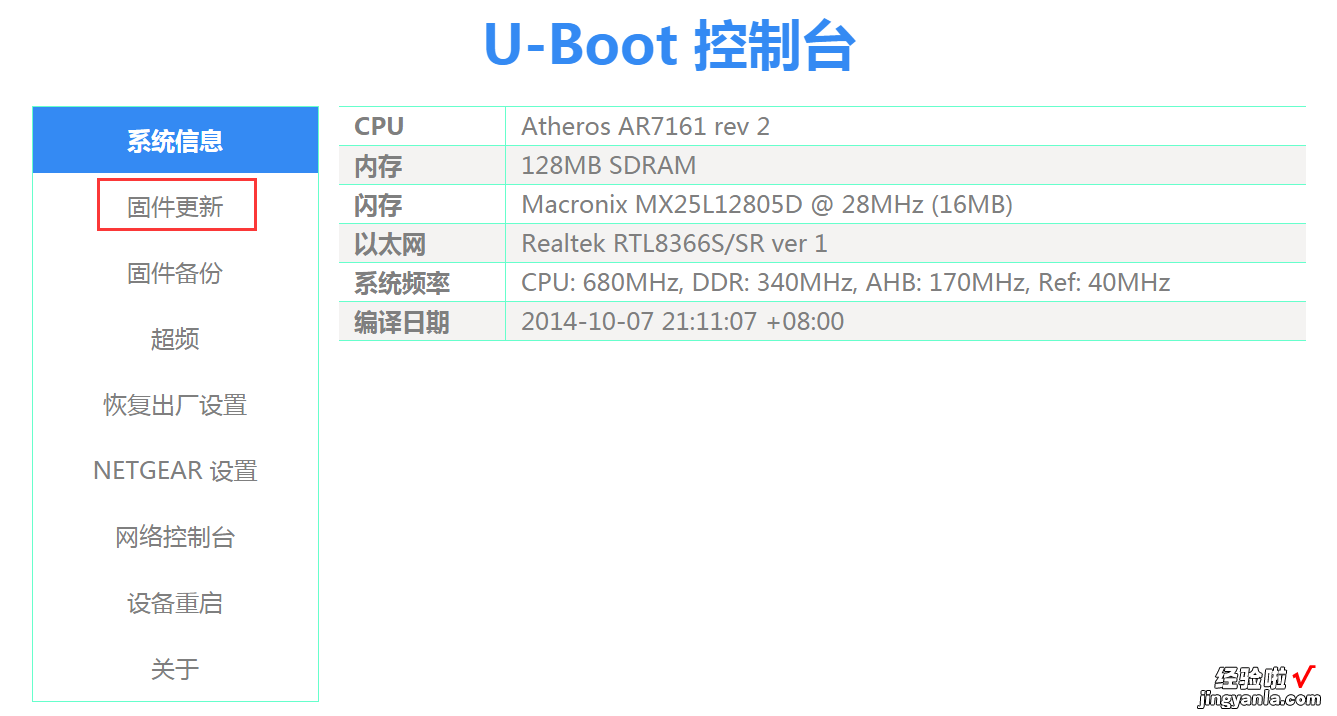
第二步:刷新固件 。选择u-boot控制台中的固件更新一栏 。选择之前我们编译好的固件 , 闪存布局一栏保持自动识别 , 并勾选自动重启即可 。
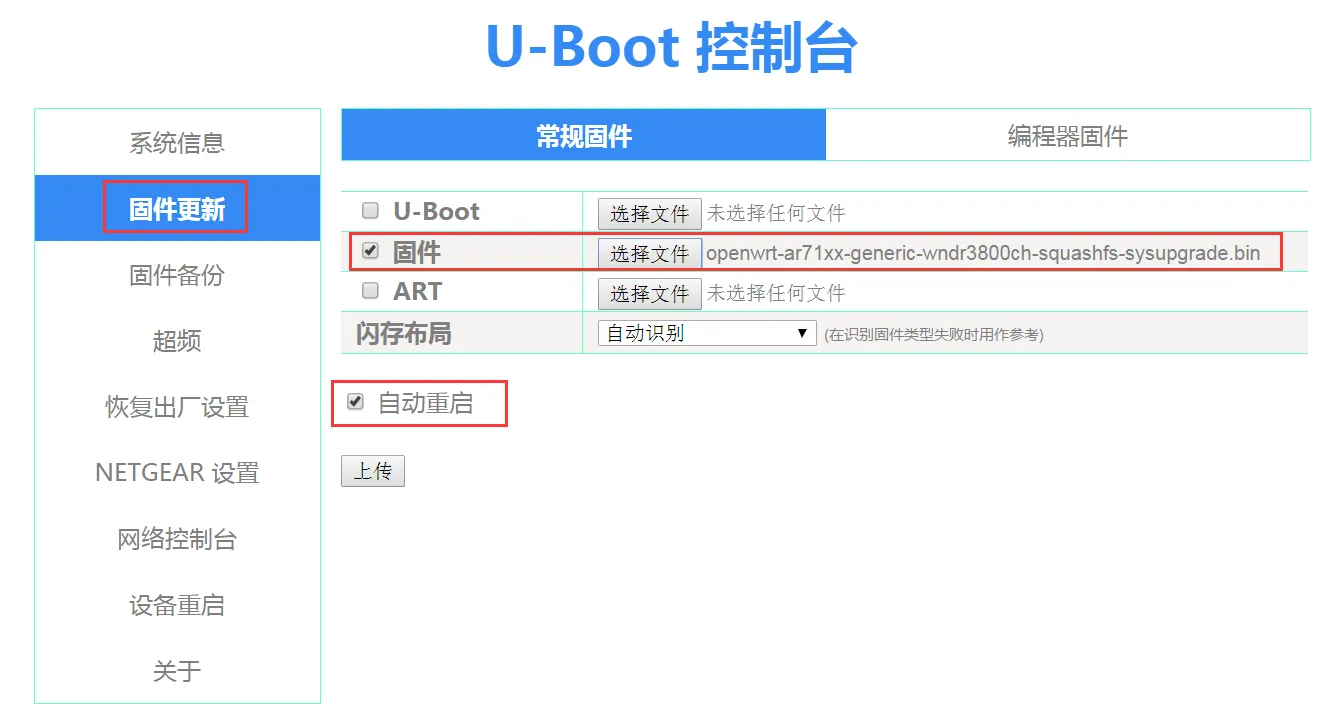
确定更新即可,如下图
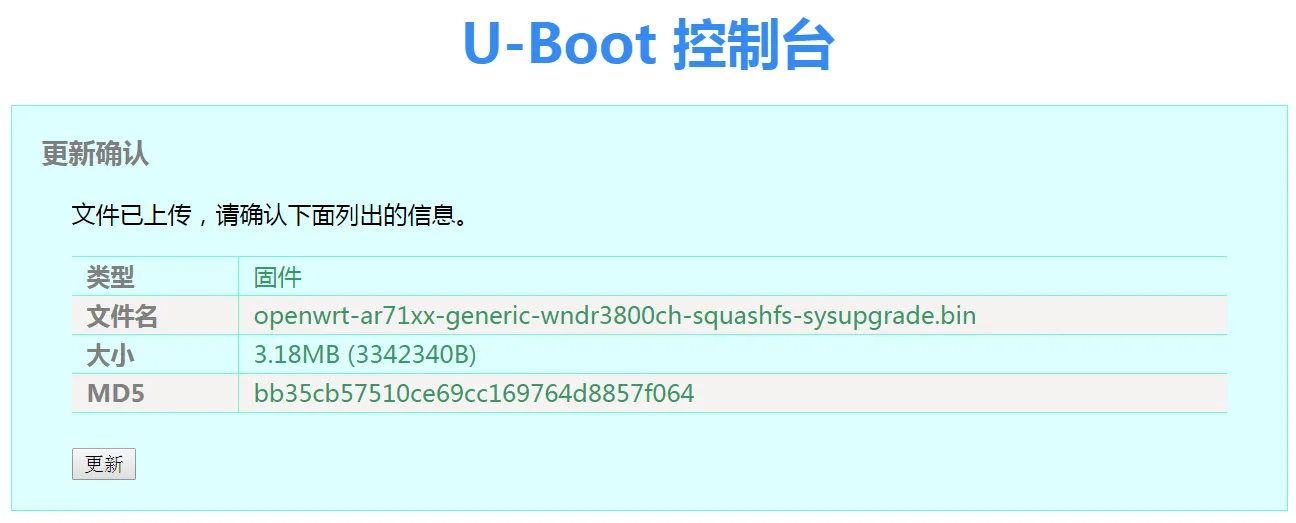
确定以后,等待上传完即可 。
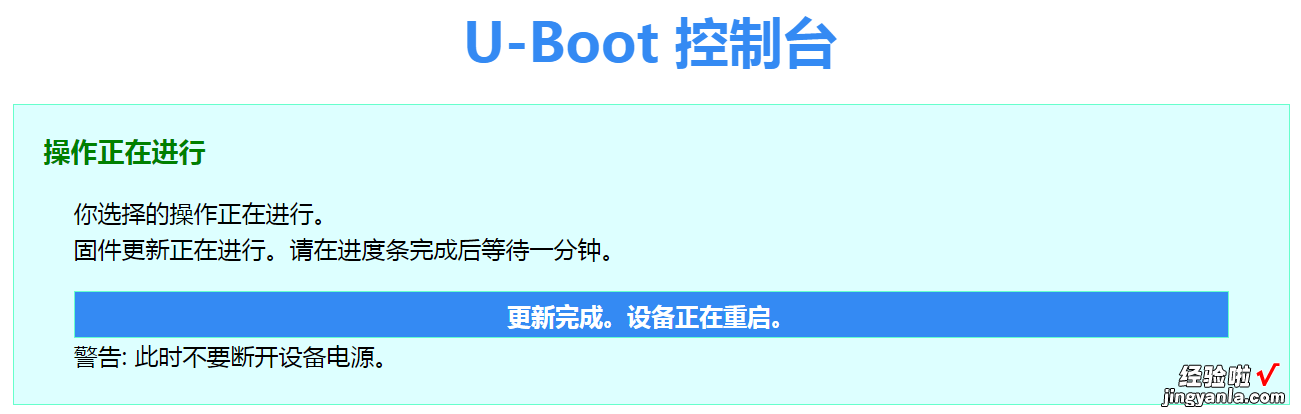
这里显示上传完之后,路由器会进行重启,这个过程可能需要1~3分钟,该过程中,保持等待即可 , 否则别的操作可能会一起u-boot的损坏 。
第三步:重新登录路由器 , 即登录http://192.168.1.1 。如下
【U-boot OpenWRT实践2:路由器更新固件】
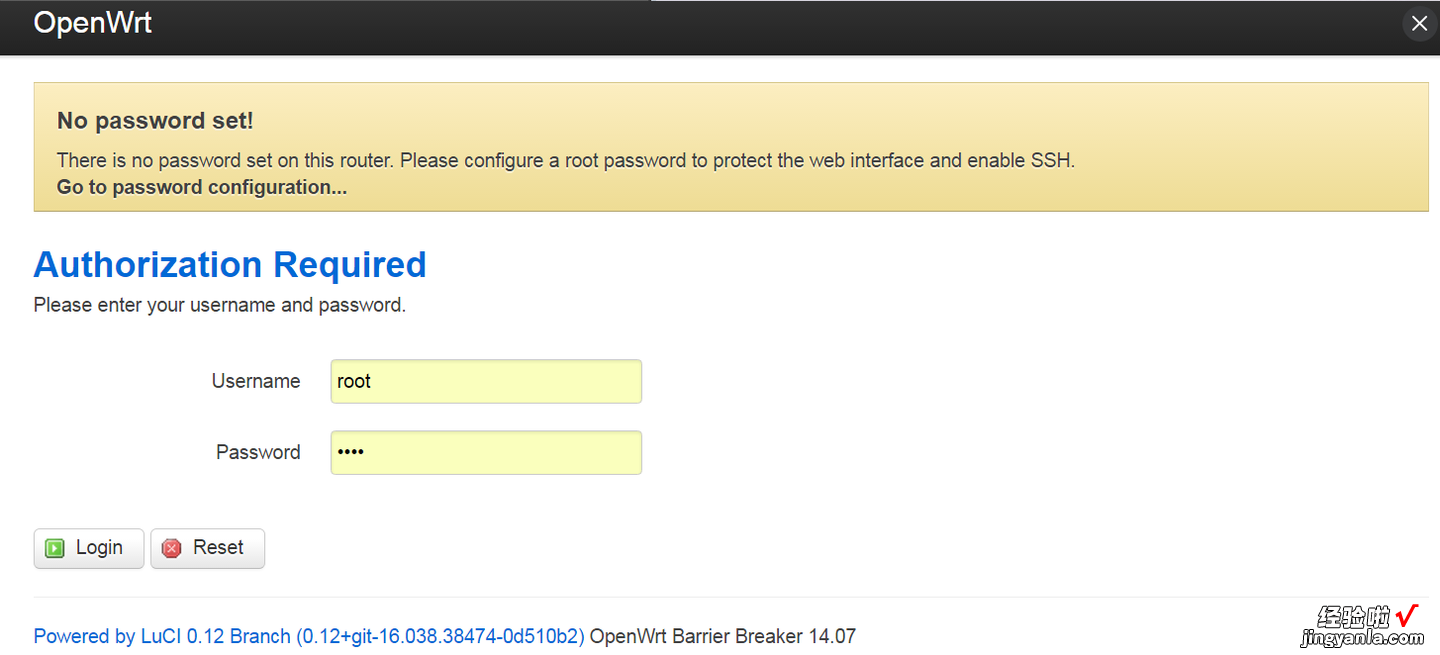
首先会让使用者设置一下账户和密码,这里使用者自行设定即可 。设置后,整个刷机过程就完成了 , 进入openwrt后 , 就可以当做一般性的路由进行配置 。
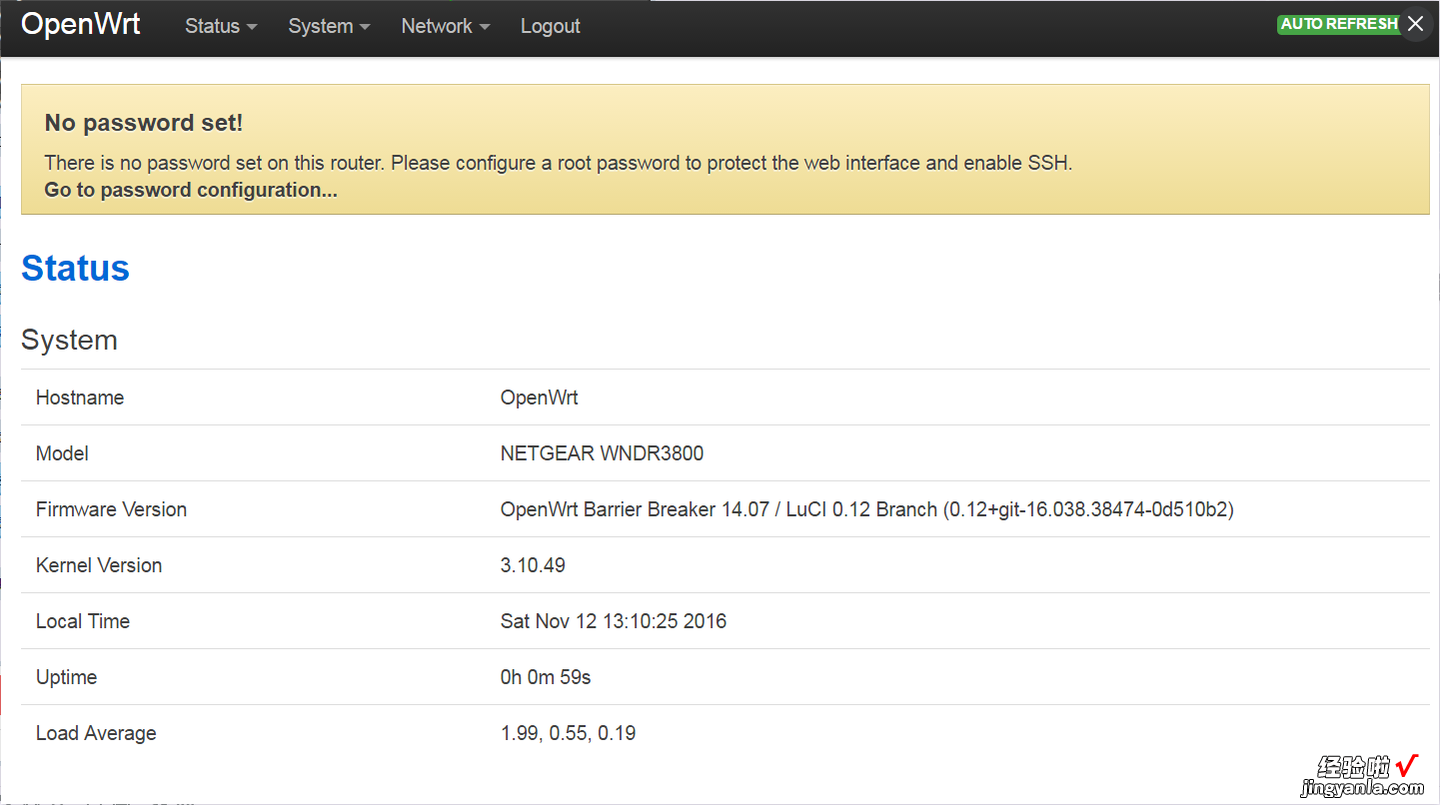
本文为原创文章,如需转载须注明出处和原文链接 。

欢迎大家关注我们的微信公众号:无线专家研习社,请搜索公众号(WiFi_Professsional) 。
